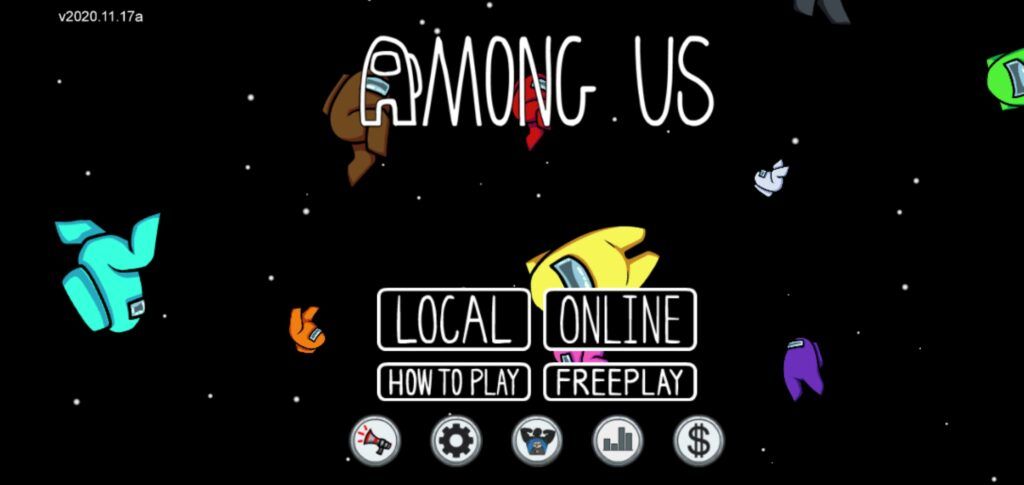Les comptes Microsoft vous permettent de profiter d'avantages qui ne seraient pas disponibles autrement pour les utilisateurs de Windows 10. Cela inclut la synchronisation entre les appareils, les applications telles que Calendrier et Microsoft Office, etc. Cependant, lors de la connexion à votre compte, l'erreur suivante peut s'afficher à l'écran: Nous ne pouvons pas nous connecter à votre compte .
Pas de panique, nous sommes là pour vous aider. Après vous être assuré que vous avez bien saisi toutes vos informations de connexion, essayez notre article et essayez de résoudre l'erreur. Aucune expertise requise.

Qu'est-ce que l'erreur Nous ne pouvons pas nous connecter à votre compte? Quelles sont les causes?
Les utilisateurs de Windows 10 signalent avoir vu cette erreur lorsqu'ils tentent de se connecter à leur Comptes Microsoft , à ne pas confondre avec les comptes d'utilisateurs locaux. Cela rend presque impossible d'utiliser une partie des applications Microsoft telles que les applications critiques Bureau suite, ou des planificateurs comme Calendrier .
Bien que Windows 10 puisse être utilisé sans vous connecter à un compte Microsoft, il est toujours recommandé de ne pas laisser cette erreur décochée. Les avantages de l'utilisation d'un compte Microsoft réel sont bien trop importants pour être sacrifiés.
nous ne pouvons pas configurer le hotspot mobile windows 10
Parce que Windows 10 est un système d'exploitation si énorme, presque tous les problèmes peuvent avoir plusieurs causes. Ce n’est pas différent, même avec l’erreur Nous ne pouvons pas nous connecter à votre compte.
De nombreux utilisateurs signalent que le problème a commencé à apparaître après l'installation de Mises à jour de Windows 10 , c'est donc considéré comme la cause la plus courante. Bien que les mises à jour corrigent un grand nombre de bogues, elles peuvent en causer de nouveaux tout aussi facilement.
D'autres signalent qu'ils obtiennent l'erreur lors de l'utilisation d'applications antivirus spécifiques, telles que Antivirus Avast ou alors Malwarebytes . Bien qu'il n'y ait pas de réponse définitive sur les raisons pour lesquelles les applications antivirus interfèrent avec Windows 10, elles peuvent toujours être à l'origine de ce problème plutôt ennuyeux.
Voyons comment vous pouvez corriger cette erreur en quelques minutes seulement!
qu'est-il arrivé à mon bureau dans Windows 10
Comment réparer Nous ne pouvons pas nous connecter à votre compte
Conditions préalables
Avant de passer directement à la réparation de votre appareil, il est important que vous respectiez certaines conditions préalables pour garantir le bon déroulement du processus de réparation.
- Sauvegardez vos données . (Facultatif) Nous vous recommandons vivement d'enregistrer toutes vos données essentielles sur un lecteur externe avant de commencer à corriger cette erreur. Certaines méthodes répertoriées ci-dessous vous obligent à manipuler les paramètres du compte, ce qui, dans des circonstances spécifiques, peut entraîner la perte de données.
Vous pouvez trouver votre dossier utilisateur dans C: Utilisateurs , c'est le dossier que nous vous recommandons de sauvegarder. - Accédez à un compte administrateur . Des autorisations administratives sont nécessaires pour effectuer certains des correctifs ci-dessous. Cela signifie simplement que vous devez utiliser un compte local qui a le rôle attribué à un administrateur.
Une fois ces deux étapes terminées, vous pouvez commencer le dépannage. Il existe de nombreuses approches différentes pour traiter cette erreur, et nous vous recommandons de toutes les essayer et de voir laquelle fonctionne pour votre système. Si l'erreur se reproduit à l'avenir, vous saurez toujours à quelle méthode revenir.
app pour ouvrir le fichier .pages
Solution 1: redémarrez votre appareil
Commençons par la solution la plus simple et généralement la moins efficace à l'erreur: redémarrer votre ordinateur . Même Microsoft vous recommande de redémarrer votre ordinateur plusieurs fois, en essayant de vous connecter à chaque fois.
Certains utilisateurs rapportent que cela corrige effectivement le problème Nous ne pouvons pas nous connecter à votre compte, mais une grande partie de ceux qui l'ont essayé disent également que c'est faux.
Si vous ne parvenez pas à accéder à votre compte Microsoft même après plusieurs redémarrages, il est temps de passer à des solutions plus sophistiquées.
Solution 2: désactivez temporairement votre logiciel antivirus
Les applications antivirus sont tristement célèbres pour causer de nombreux problèmes avec votre système d'exploitation. En raison du fait qu'ils sont si riches en fonctionnalités, il est possible que certaines configurations soient en conflit avec Windows 10 et provoquent des erreurs concernant votre compte Microsoft.
Dans cette situation, vous pouvez désactiver temporairement votre antivirus et voir si le problème est résolu. Voici comment désactiver quelconque application antivirus sur Windows 10:
- Faites un clic droit sur un espace vide de votre barre des tâches et choisissez Gestionnaire des tâches .

- Si vous avez lancé en mode compact, cliquez sur le bouton Plus de détails bouton en bas à gauche de la fenêtre.

- Passez à la Commencez onglet à l'aide du sélecteur situé dans la partie d'en-tête du Gestionnaire des tâches.

- Vous pouvez voir chaque application qui démarre à côté de votre ordinateur ici. Localisez votre antivirus et cliquez dessus une fois.
- Cliquez sur le maintenant visible Désactiver icône en bas à droite du gestionnaire de tâches.

- Redémarrez votre ordinateur . Votre antivirus sera désactivé au démarrage automatique, ce qui vous donnera la possibilité d'essayer de vous connecter à votre compte Microsoft.
Si vous pouvez vous connecter facilement à votre compte Microsoft, vous devez suspecter que votre antivirus est à l'origine du problème. Contactez le service client approprié.
Solution 3: exécutez le vérificateur de fichiers système
Le vérificateur de fichiers système, également connu sous le nom de SFC, peut résoudre une pléthore de problèmes uniques de Windows 10 en vérifiant et en restaurant les fichiers système problématiques. C'est presque automatisé, la seule chose que vous avez à faire est de taper une simple commande et d'appuyer sur Entrée. Suivez nos pas et regardez la magie opérer.
- appuie sur le Windows + R touches de votre clavier en même temps.
- Tapez cmd et appuyez sur le Ctrl + Maj + Entrée clés.

- Si vous y êtes invité, cliquez sur Oui pour lancer l'invite de commande avec des autorisations administratives.
- Tapez sfc / scannow sans les guillemets et appuyez sur Entrée.

- Attendez que le vérificateur des fichiers système analyse votre appareil et corrige les problèmes.
Solution 4: utilisez l'éditeur de registre pour résoudre le problème
Voici comment résoudre le problème avec l'Éditeur du registre. Nous allons modifier le registre, il est donc recommandé de suivre nos conseils et de sauvegarder vos fichiers avant de tenter de modifier quoi que ce soit ici.
je ne peux pas me connecter à Windows 10
- appuie sur le Windows + R touches de votre clavier en même temps.
- Tapez regedit et cliquez sur le d'accord bouton. Cela lancera l'éditeur de registre.

- Naviguez à l'aide des icônes fléchées. Vous devez suivre ce chemin: Ordinateur HKEY_USERS .DEFAULT Software Microsoft IdentityCRL StoredIdentities .
- Recherchez un sous-dossier dont le nom correspond à l'adresse e-mail de votre compte, puis cliquez dessus avec le bouton droit de la souris et choisissez Effacer .

- Fermez l'éditeur de registre et essayez à nouveau d'ajouter votre compte Microsoft.
Solution 5: exécutez une commande dans l'invite de commandes
Les commandes sont extrêmement puissantes dans Windows et de nombreuses personnes ne veulent pas les utiliser, car la saisie de la mauvaise commande peut provoquer encore plus d'erreurs sur votre appareil. Cependant, vous pouvez nous faire confiance - cette méthode est totalement sûre à suivre, et tout ce que vous avez à faire est de copier et coller les bonnes commandes que nous vous donnons.
- Démarrez votre ordinateur dans Mode sans échec avec invite de commandes . Si vous ne savez pas comment faire cela, suivez ceci didacticiel vidéo .
- Lorsque vous êtes dans l'invite de commandes, entrez les commandes suivantes consécutivement, en appuyant sur Entrée après chaque ligne:
- net user / add useraccountname mypassword
- administrateurs de groupe local net useraccountname / add
- net share concfg * C: \ / grant: useraccountname, complet
- net useraccountname
- Redémarrez votre appareil normalement, puis essayez à nouveau de vous connecter à votre Microsoft.
Solution 6: mettez à jour Windows 10
Si aucune des méthodes ci-dessus ne fonctionne, nous vous recommandons de simplement mettre à jour votre système d'exploitation. Cela peut éliminer toutes les erreurs système qui empêchent Windows 10 de vous connecter à votre compte Microsoft. Voici comment procéder.
- Ouvrez le Paramètres application à l'aide du menu Démarrer ou du raccourci clavier Windows + I.

- Cliquer sur Mise à jour et sécurité .

- Dans l'onglet Windows Update, cliquez sur le Rechercher des mises à jour bouton.

- Si une nouvelle mise à jour est trouvée, cliquez sur le Installer bouton.
Nous espérons qu'en suivant nos étapes, vous avez pu vous débarrasser du Nous ne pouvons pas nous connecter à votre compte erreur sur Windows 10. Profitez de l'utilisation de votre ordinateur de la manière dont il a été conçu pour être utilisé dès le début.
comment nettoyer installer windows 7 depuis usb
Articles Liés:
> Comment fusionner des comptes Microsoft
> Comment installer Office sur un PC Windows à l'aide de mon compte Microsoft en ligne
> Que faire en cas d'activité de connexion inhabituelle sur votre compte Microsoft